WhatsApp для Linux
Дистрибутивы операционной системы Линукс далеко не так распространены, если сравнивать с Windows и Mac OS, но все же ими пользуется большое количество людей по всему миру. Это понимают и разработчики софта, адаптируя свои программы. В рамках данной статьи мы разберемся с версией WhatsApp Linux, существует ли она, где ее загрузить и как установить на разные дистрибутивы (Ubuntu, Debian, Mint и т. д.).
Ватсап на Линукс
Разработчики мессенджера не стали заморачиваться над версией для Линукса, поэтому на официальном сайте Ватсапа вы не найдете ссылки для скачивания дистрибутива. Естественно, установить мессенджер можно на компьютер с этой операционной системой, но сделать это будет не так просто.
Есть несколько вариантов, как добавить Ватсап на Линукс, поэтому давайте рассмотрим особенности каждого.
Использование веб-версии мессенджера
Для начала хотелось бы упомянуть, что на любом дистрибутиве Linux далеко не обязательно разбираться с установкой мессенджера, выискивая подходящую версию. Проще всего воспользоваться веб-приложением, которое запускается прямиком из вкладки браузера, не требует загрузки и установки.
Чтобы пользоваться WhatsApp Web на Линуксе, вам не понадобится помощь Терминала и тонн команд. Для претворения задуманного в жизнь:
- Запускаем ПК и активируем встроенный браузер.
- Переходим на страницу web.whatsapp.com.
- В открывшемся окне видим QR-код и берем в руки мобильное устройство.
- В случае с iOS сразу же переходим в раздел «Настройки» на нижней панели.
 А на Android посещаем раздел «Чаты» и нажимаем иконку «Меню» в правом верхнем углу.
А на Android посещаем раздел «Чаты» и нажимаем иконку «Меню» в правом верхнем углу. 
- Активируем пункт под названием WhatsApp Web или «Связанные аккаунты».
- Подтверждаем процедуру синхронизации и даем приложению доступ к камере, если это требуется.
- Наводим объектив устройства на QR-код.
- Ждем завершения синхронизации с браузерным приложением.
По итогу, на дисплее компьютера автоматически открывается знакомый пользовательский интерфейс Ватсапа. Браузерная версия готова к использованию.
Если с этим пока все понятно, тогда двигаемся дальше.
Как установить Ватсап на Линукс
Если говорить в общем о процессе установки, то пошаговая инструкция имеет такой вид:
- Переходим на проверенный источник для скачивания неофициального дистрибутива мессенджера в формате Deb.
- Открываем через консоль Центр приложений.
- Активируем с помощью команд встроенные алгоритмы, которые распакуют системные данные ранее скачанного дистрибутива.
Таким образом можно установить любое приложение, буквально прикрутив его к операционной системе. Если с этим пока все понятно, двигаемся по статье дальше.
Способы запуска Ватсап на Linux Ubuntu
Так как дистрибутивом Убунту пользуется большое количество пользователей, рассмотрим процесс добавления приложения в этой среде. Есть несколько вариантов достижения результата, поэтому рассмотрим их подробнее.
Для удобства восприятия разобьем дальнейшее повествование на несколько логических блоков.
Неофициальный клиент на Github
Проще всего загрузить пользовательскую версию Вацапа для Линукса из репозитория Github. Для скачивания предлагаем вам воспользоваться Терминалом, который вызывается комбинацией клавиш
- Для 32-разрядных систем:
wget https://github.com/oOthkOo/whatsapp-desktop/releases/download/v0.5.1/whatsapp-desktop-x32.deb
- Для 64-разрядных систем:
wget https://github.com/oOthkOo/whatsapp-desktop/releases/download/v0.5.1/whatsapp-desktop-x64.deb
Для подтверждения ввода нажмите
Далее, откройте предусмотренный файловый менеджер и в главном каталоге найдите только что загруженный файл. Кликните по нему правой клавишей мыши и выберите отмеченный пункт: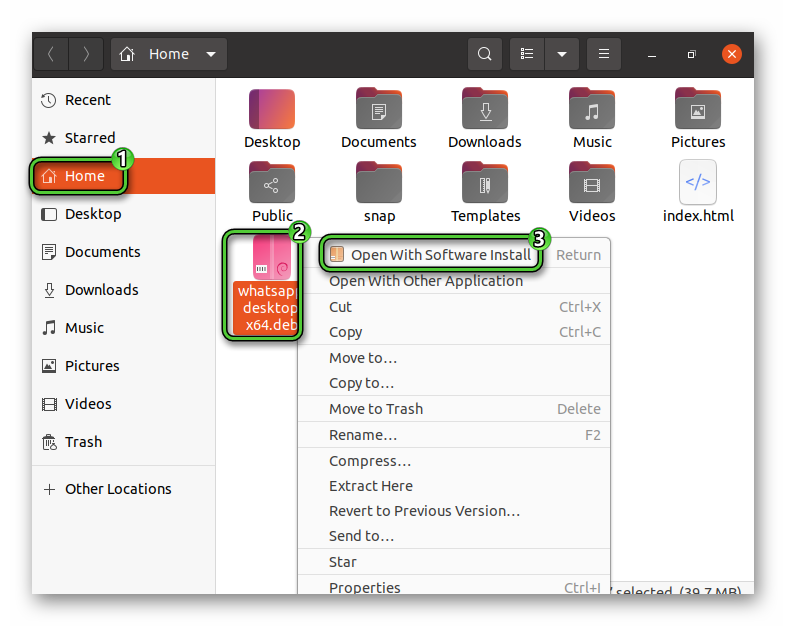
В новом окне подтвердите установку приложения и дождитесь его завершения. Запустить данную версию Вацапа получится из общего меню Убунту.
Дополнительные обновления для Pidgin
Pidgin – это популярный мессенджер, с помощью которого можно подключится к социальным сетям и ICQ, если ею еще кто-то пользуется. Главное преимущество программы – это простая настройка системных протоколов, и возможность функционально заменить WhatsApp.
Пиджин установлен в Ubuntu по умолчанию, если же нет, то прописываем в Терминале команду:
sudo apt-get install pidgin
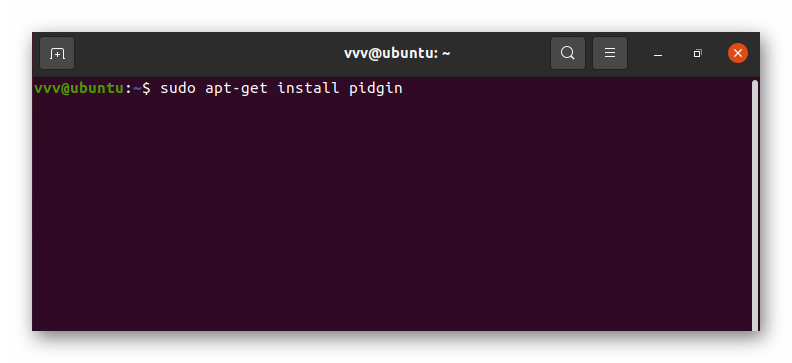 Теперь добавляем репозиторий:
Теперь добавляем репозиторий:
sudo add-apt-repository ppa:whatsapp-purple/ppa
Остается поставить последние обновления для встроенных алгоритмов:
sudo apt-get update
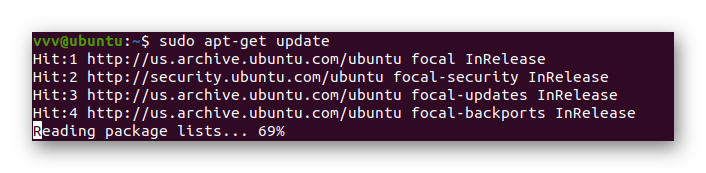 И последний штрих – это установка обновлений для самого Ватсапа. Прописываем в том же Терминале команду:
И последний штрих – это установка обновлений для самого Ватсапа. Прописываем в том же Терминале команду:
sudo apt-get install pidgin-whatsapp
По завершению всех процедур, активируем иконку мессенджера на рабочем столе, и авторизуемся в аккаунте Ватсапа, предварительно выбрав в списке протоколов вариант WhatsApp. В соответствующие поля вводим логин и пароль, подтверждаем серьезность намерений.
Если с этим пока все понятно, тогда двигаемся по статье дальше.
Стороннее приложение Ватсап для Debian
Проще всего загрузить пользовательский клиент WhatsApp через приложение snapd. Для этого запустите Терминал и перейдите в режим супер-пользователя командой su, не забыв указать пароль учетной записи.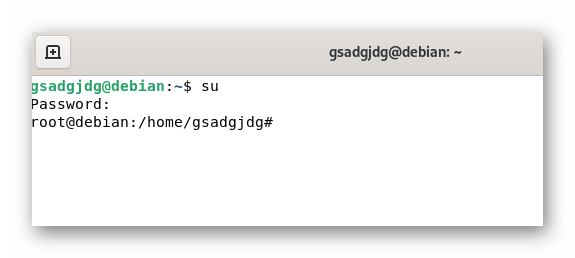
Теперь обновите список пакетов:
sudo apt update
Эта процедура может продлиться несколько минут, просто ждите. Затем загрузите приложение snapd:
sudo apt install snapd
На вопрос «Do you want to continue?» ответьте буквой 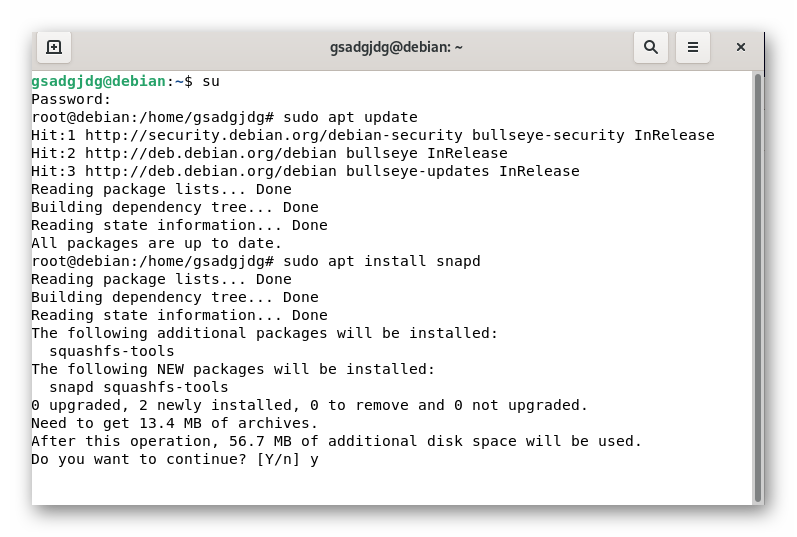
Для завершения установки выполните команду:
sudo snap install core
Самое время загрузить неофициальный клиент WhatsApp для Debian:
sudo snap install whatsapp-for-linux
Запустить его выйдет из общего списка приложений.
Преимущества и недостатки использования Ватсапа на Линукс
Пользователям нравится перечень возможностей мессенджера. Это:
- Отправка текстовых и голосовых сообщений.
- Добавление новых контактов, их блокировка или удаление из телефонной книги.
- Создание приватных или групповых чатов для общения с пользователями.
- Обмен медиафайлами в виде картинок, видео, музыки и документов электронных форматов.
- Изменение персональной информации на страничке профиля: аватарка, статус, сведения, никнейм учетной записи.
В негативном свете большинству пользователей представляется отсутствие возможности организовать аудио- или видеосвязь, а также отсутствие официального дистрибутива для Linux. Зато веб-версия отлично работает.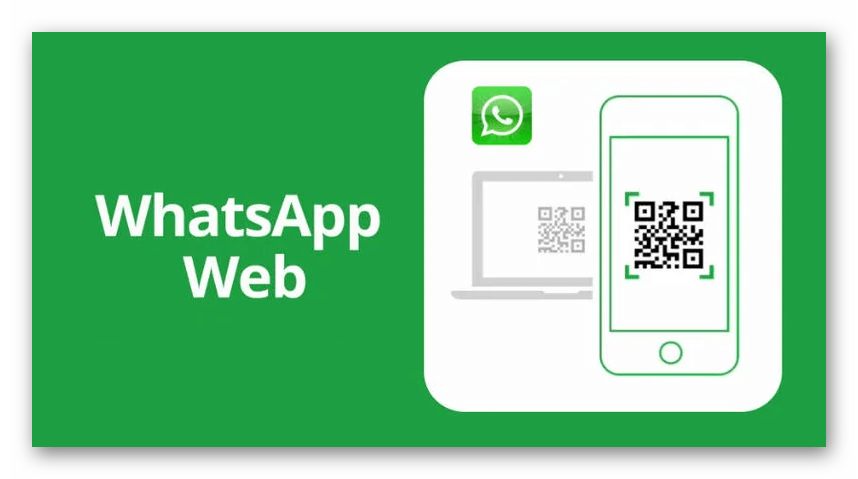
Завершение
Ссылки на скачивание клиента для Linux на официальном сайте вы не найдете, так как разработчики не стали заморачиваться с версией для этой операционной системы.
Чтобы как-то решить вопрос, сторонние разработчики выпустили несколько клиентов мессенджеров и социальных сетей, которые через протоколы могут подключаться к серверам проектов. Это решает вопрос, но остается проблема с их установкой на ПК, что неопытному пользователю сделать довольно сложно.
Если говорить о функционале приложения для Linux, то он мало чем отличается от браузерной или мобильной версий. Единственный недостаток – отсутствие видеосвязи и голосовых звонков.
В статье представлена исчерпывающая информация по теме, так что вам, дорогие читатели, остается использовать полученные знания на практике. Пробуйте, и у вас все обязательно получится!



